Melhores complementos Kodi para TV ao vivo em 2020 e Como se manter seguro
A televisão começou como um meio de comunicação; programas foram mostrados quando a rede de transmissão decidiu que era melhor. Eles escolheram os horários, escolheram as estreias da temporada e escolheram os episódios. Tudo o que os telespectadores tinham que fazer era ligar a TV na hora certa, sentar e aproveitar.
Tecnologias como videocassetes e Tivo gradualmente nos deram mais controle sobre o que poderíamos assistir e quando, mas não foi até produtos revolucionários, como YouTube, Netflix e Kodi, que realmente controlamos nosso entretenimento opções Nos 21st século, a maioria das pessoas usa serviços sob demanda para assistir a filmes e programas nos quais eles se interessam quando lhes convém. Porém, a televisão aberta tradicional ainda existe, e ainda é o lugar certo para assistir a esportes ao vivo, como a NFL, ou assistir a programas enquanto transmitem.
Garantia de devolução do dinheiro em 30 dias
Se você está procurando o conforto de assistir "o que quer que esteja ligado" ou deseja assistir a eventos ao vivo à medida que eles acontecem, há muitas opções para ajudar você a transmitir canais de TV transmitidos. Leia abaixo alguns dos melhores complementos Kodi para assistir TV ao vivo no seu computador, smartphone, tablet ou laptop.
Antes de usar o Kodi, obtenha uma boa VPN
O software Kodi é gratuito, de código aberto e completamente legal de usar. É um aplicativo simples que ajuda a organizar sua mídia e a fornecer conteúdo para todos os seus dispositivos, puro e simples. Não há absolutamente nada de intrinsecamente malicioso no Kodi, embora uma vez que você comece a instalar complementos de terceiros, as coisas possam ficar um pouco obscuras.
Os complementos não oficiais da Kodi oferecem todos os tipos de funcionalidade à experiência principal da Kodi, incluindo fluxos que podem conter material pirata ou ilegal. Embora a maioria dos países não possua leis que proíbam esses fluxos, os usuários do Kodi receberam avisos de violação de direitos autorais no passado. Para garantir que você não acione acidentalmente uma dessas respostas, sempre use uma rede privada virtual ao transmitir pelo Kodi.
Pegue 25% de desconto em qualquer pacote da IPVanish que permite conectar 5 dispositivos a uma conexão VPN criptografada a qualquer momento.
As VPNs estão rapidamente se tornando ferramentas indispensáveis para o usuário moderno da Internet. Eles criptografam todo o seu tráfego on-line, tornando-o completamente ilegível para terceiros, incluindo hackers, agências governamentais e até seu ISP. Esse tráfego criptografado é redirecionado pela rede de servidores não locais da VPN, que remove todos os traços de sua identidade de cada pacote de dados. O resultado final é uma atividade online privada e anônima, mesmo para seus fluxos de filmes Kodi.
Alguns dos benefícios do uso de uma VPN incluem:
- Transmita arquivos de todos os complementos Kodi sem se preocupar com a responsabilidade associada ao acesso acidental a conteúdo ilegal.
- Pare de sites, provedores de serviços locais e agências governamentais de rastrear você.
- Assista a vídeos de outros países no Netflix, Hulu, BBC iPlayer e muito mais.
- Impedir que hackers e bisbilhoteiros de dados vejam ou roubem suas informações.
- Proteja seus dados pessoais enquanto viaja ou usa Wi-Fi público.
- Desbloqueie sites censurados e conteúdo com restrição geográfica.
Como escolher uma VPN para Kodi
As VPNs parecem assustadoras a princípio; toda essa conversa sobre criptografia AES, protocolos L2TP / IPSec, criptografia e chaves de cifra é suficiente para afastar alguém. Felizmente, as VPNs são extremamente fáceis de usar! Tudo o que você precisa fazer é baixar, entrar e começar a navegar.
No entanto, escolher a VPN que melhor se adapte às suas necessidades ainda pode ser um pouco cansativa. Facilitamos o processo, restringindo os critérios a alguns dos recursos mais importantes. Todas as nossas VPNs recomendadas passam nesses testes com cores vivas, portanto, quando você começa a procurar o melhor VPN para usar com o Kodi, você sempre obtém a VPN certa para o trabalho.
- Velocidades de download rápidas - Velocidade é tudo quando você assiste a uma transmissão de TV ao vivo. As VPNs podem ser um pouco mais lentas que a sua conexão de internet comum, tudo graças ao processo de criptografia. As melhores VPNs desenvolvem soluções alternativas que oferecem velocidades rápidas sem sacrificar a privacidade ou a segurança.
- Política de registro zero - Manter seus fluxos Kodi seguros é extremamente importante. A pedra angular dos recursos de privacidade de uma VPN é como a empresa trata os logs, especialmente os registros de tráfego e solicitação de DNS. Para garantir que seus dados nunca caiam nas mãos erradas, sempre verifique se a sua VPN não mantém registros das atividades dos usuários.
- Tipos de tráfego e arquivo permitidos - Várias VPNs, especialmente as gratuitas que você vê na Internet, geralmente bloqueiam certos tipos de tráfego, geralmente redes P2P e torrents. Não ter acesso a eles pode prejudicar a instalação do Kodi, portanto, verifique se a VPN escolhida permite todos os tipos de arquivos e tráfego e oferece largura de banda ilimitada, sem exceções.
- Boa disponibilidade do servidor - Ter uma ampla rede de servidores é extremamente útil, mesmo para navegação e download em geral na web. É especialmente importante para os fluxos Kodi, pois você deseja evitar que os servidores densamente povoados reduzam o atraso. Quanto maior a rede de uma VPN, mais fácil é encontrar uma ótima conexão.
VPN recomendada: IPVanish

IPVanish é perfeito para proteger seus fluxos Kodi e acessar vídeos em HD a partir de uma variedade de complementos. O serviço opera mais de 850 servidores em 60 países diferentes, cada um oferecendo velocidades extremamente rápidas para cidades ao redor do mundo. Você também terá o benefício de zero logs de tráfego, proteção contra vazamento de DNS e um interruptor automático de interrupção para ajudar a manter suas sessões privadas e seguras. Acrescente a isso uma ampla variedade de software personalizado e largura de banda ilimitada, e você obtém o resultado de uma VPN ideal para o Kodi!
O IPVanish também inclui o seguinte:
- Aplicativos personalizados fáceis de usar para uma ampla variedade de plataformas, incluindo desktops, laptops e dispositivos móveis.
- Servidores rápidos e seguros permitem fluxos de vídeo sem atrasos incríveis através do Kodi.
- Largura de banda ilimitada e sem restrições para dados de rede torrent ou P2P.
- Baixe torrents com total privacidade e anonimato.
EXCLUSIVO para leitores de dicas viciantes: Ganhe 60% de desconto quando você se inscreve para um ano de IPVanish, apenas $ 4.87 por mês! Cada plano é coberto por uma incrível garantia de devolução do dinheiro em sete dias, garantindo uma avaliação sem risco para sua nova conexão de Internet privada.
Como instalar os complementos do Kodi
Existem várias maneiras de instalar complementos no Kodi. Dois dos mais comuns incluem baixar repositórios de um navegador da Web e adicioná-los manualmente ao Kodi, e configurar o Kodi para fazer o download de repositórios em si. Este último tende a ser muito mais conveniente para a grande maioria dos usuários, principalmente se você deseja manter sua instalação organizada e contida.
Antes de poder fazer o download de repositórios, é necessário alterar uma das configurações do Kodi para permitir o acesso a fontes externas. Essa é uma mudança rápida que leva apenas alguns segundos para ser feita:
- Abra o Kodi e clique no ícone de engrenagem para entrar no menu Sistema.
- Vá para Configurações do sistema> Complementos.
- Alterne o controle deslizante ao lado da opção "Fontes desconhecidas".
- Aceite a mensagem de aviso exibida.
Repositórios são coleções gerenciadas de complementos Kodi. Para obter a versão mais atualizada do complemento de que você precisa, é melhor acessar um repositório (caso contrário, você corre o risco de obter um complemento quebrado). O processo de instalação do repositório pode parecer estranho no começo, mas depois que você se acostumar, poderá fazê-lo enquanto dorme. Siga as instruções abaixo para instalar os repositórios necessários, para que você possa adquirir os complementos necessários para assistir TV ao vivo através do Kodi.
Melhores complementos Kodi para TV ao vivo
EyeTV - Complemento oficial para transmissões de TV ao vivo
Existem apenas alguns complementos oficiais do Kodi compatíveis com TV ao vivo, mas o EyeTV é um dos melhores. Instale-o para acessar sua biblioteca EyeTV em qualquer dispositivo Kodi e faça o streaming a qualquer momento, em qualquer lugar. Você poderá assistir canais locais ao vivo com muito pouca configuração, tudo em uma qualidade HD gloriosa. O único problema é que você precisará de um ativo Dispositivo EyeTV para acessar o conteúdo, que pode ser adquirido através do site oficial.

Como instalar o EyeTV:
- Abra o Kodi no seu dispositivo local e selecione "Complementos".
- Clique no ícone da caixa aberta na parte superior da barra de menus (canto superior esquerdo).
- Escolha "Instalar do Repositório".
- Selecione “Repositório complementar Kodi”, o repositório oficial que acompanha o software.
- Role para baixo até "Complementos de vídeo".
- Selecione “Analisador EyeTV” e instale-o.
- O complemento EyeTV aparecerá no menu principal quando concluído.
cCloud TV - alta qualidade, fácil de usar
O cCloud TV é um complemento Kodi que faz interface diretamente com o Site do cCloud, que é uma das razões pelas quais conseguiu sobreviver por tanto tempo. Com o cCloud, você pode acessar uma enorme variedade de conteúdo ao vivo a partir do conforto de qualquer dispositivo habilitado para Kodi. Tudo o que você precisa fazer é instalar o complemento e iniciar a navegação no canal. O cCloud organiza seu conteúdo por tipo e gênero, o que significa que você pode assistir a notícias de todo o mundo, eventos esportivos ou até TV no horário nobre. Há também uma seleção de conteúdo de filmes e programas de televisão arquivados para aqueles dias em que você simplesmente não consegue encontrar algo bom para assistir.
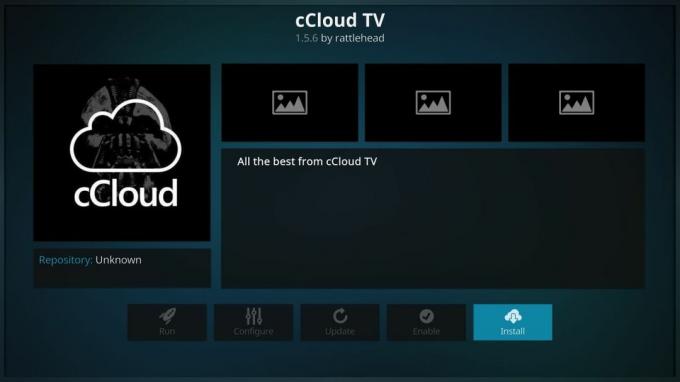
O complemento do cCloud TV está disponível em vários repositórios populares. Alguns deles têm suporte irregular para o serviço, no entanto. A maneira mais confiável de instalar é adicionar o repositório Simply Caz ao seu dispositivo Kodi e pegar a TV cCloud a partir daí. Se você já possui o Simply Caz instalado, pule para a etapa 14.
Como adicionar o cCloud TV ao Kodi:
- Abra o Kodi no seu dispositivo local.
- Clique no ícone de roda dentada para entrar no menu Sistema.
- Vá para Gerenciador de arquivos> Adicionar fonte (pode ser necessário clicar no ponto duplo para ir para a parte superior do diretório).
- Digite o seguinte URL exatamente como aparece: http://repo.cazwall.com/sc/
- Nomeie o novo repositório como "cazwall".
- Clique OK".
- Volte ao menu principal do Kodi.
- Selecione "Complementos".
- Clique no ícone da caixa aberta na parte superior da barra de menus.
- Escolha "Instalar do arquivo zip".
- Selecione "cazwall".
- Abra a pasta marcada "Repositório (clique aqui)".
- Instale o arquivo chamado repository.simplycaz - ####. zip
- Volte ao menu Complementos e clique no ícone da caixa aberta novamente.
- Escolha "Instalar do repositório".
- Localize e clique em "Simply Caz Repo".
- Escolha "Complementos de programa".
- Selecione “cCloud TV” e instale-o no Kodi.
Made in Canada - TV ao vivo e esportes
Um dos complementos de TV ao vivo mais conhecidos é o Made in Canada, uma extensão direta que permite acessar uma ampla variedade de canais de IPTV canadenses de alta qualidade. Escolha entre listas dos EUA e do Reino Unido, se quiser, ou opte por transmissões ao vivo diretamente do Canadá (inglês) ou do Canadá (francês). Se você pode assistir na TV no Canadá, está incluído neste complemento. Tudo é fácil de usar e fica ótimo em qualidade HD nítida.

Para instalar o Made in Canada, você precisa adicionar o repositório Koditips ao seu dispositivo. Se você já possui o Koditips, pule para a etapa 14.
Como instalar o Made in Canada no Kodi:
- Abra o Kodi no seu dispositivo local.
- Clique no ícone de roda dentada para entrar no menu Sistema.
- Vá para Gerenciador de arquivos> Adicionar fonte (pode ser necessário clicar no ponto duplo para ir para a parte superior do diretório).
- Digite o seguinte URL exatamente como aparece: http://repo.koditips.com
- Nomeie o novo repositório como "Koditips".
- Clique OK".
- Volte ao menu principal do Kodi.
- Selecione "Complementos".
- Clique no ícone da caixa aberta na parte superior da barra de menus.
- Escolha "Instalar do arquivo zip".
- Selecione o arquivo Koditips.
- Instale o arquivo chamado repository.koditips-1.0.0.zip (Os números da versão podem ser ligeiramente diferentes).
- Volte ao menu Complementos e clique no ícone da caixa aberta.
- Escolha "Instalar do repositório"
- Localize e clique em "Repositório KodiTips.com"
- Role para baixo até "Complementos de vídeo"
- Localize "IPTV fabricado no Canadá" e instale.
- Acesse seu novo complemento no menu principal quando a instalação estiver concluída.
Garfo Specto: embalado com conteúdo
Um complemento não oficial com tanto conteúdo que você nunca fica sem itens para assistir. Specto Fork é uma extensão popular que organiza tudo por tempo e tipo. Procurando um filme arquivado para assistir? Há uma seção para isso. Que tal programas de TV classificados por popularidade? Também está lá. As transmissões de canal ao vivo nem sempre funcionam, mas quando o fizer, você poderá assistir à TV como nos velhos tempos. Talvez o melhor recurso seja um calendário que lista os programas de TV por data de exibição. Assim que um programa estiver disponível on-line, você terá um link ativo pronto para transmitir.
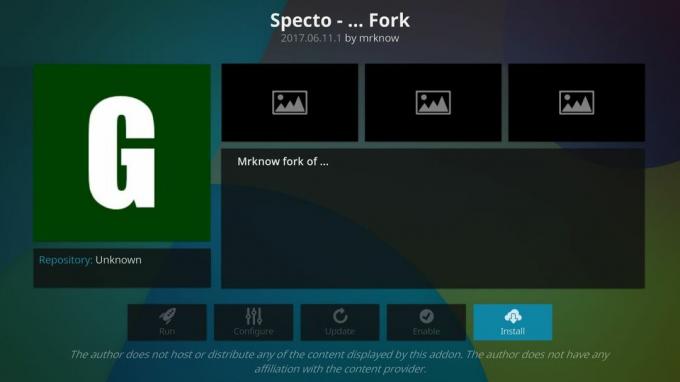
Para usar o Specto Fork, é necessário instalá-lo no SuperRepo. Se você já possui o repositório adicionado, pule para a etapa 14.
Como instalar o Specto Fork no Kodi:
- Abra o Kodi no seu dispositivo local.
- Clique no ícone de roda dentada para entrar no menu Sistema.
- Vá para Gerenciador de arquivos> Adicionar fonte (pode ser necessário clicar no ponto duplo para ir para a parte superior do diretório).
- Digite o seguinte URL exatamente como aparece: http://srp.nu
- Nomeie o novo repositório como "SuperRepo".
- Clique OK".
- Volte ao menu principal do Kodi.
- Selecione "Complementos".
- Clique no ícone da caixa aberta na parte superior da barra de menus.
- Escolha "Instalar do arquivo zip".
- Selecione "SuperRepo" seguido do nome da sua versão do Kodi.
- Selecione “Todos” para instalar todo o conjunto de complementos SuperRepo.
- Volte ao menu Complementos e clique no ícone da caixa aberta novamente.
- Escolha "Instalar do repositório".
- Localize e clique em "SuperRepo All".
- Role para baixo até “Complementos de vídeo”.
- Localize “Specto -… Fork” e instale.
Simply Caz TV - qualidade acima da quantidade
O repositório Cazwall é uma pequena coleção de complementos que traz um grande impacto. Possui alguns ótimos complementos de esportes ao vivo e um punhado de conteúdo relacionado a filmes e TV, mas, de longe, as duas maiores ofertas são as listas de reprodução turcas do Reino Unido, a cCloud TV (veja acima) e o Elysium. Somente esses recursos podem mantê-lo nadando em transmissões de TV ao vivo por dias, e o repo Simply Caz é um dos poucos lugares que ainda os oferece.
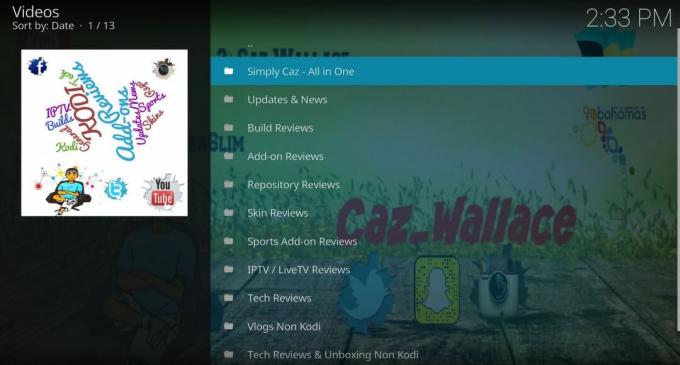
Como adicionar Simply Caz TV ao Kodi:
- Abra o Kodi no seu dispositivo local.
- Clique no ícone de roda dentada para entrar no menu Sistema.
- Vá para Gerenciador de arquivos> Adicionar fonte (pode ser necessário clicar no ponto duplo para ir para a parte superior do diretório).
- Digite o seguinte URL exatamente como aparece: http://repo.cazwall.com/sc/
- Nomeie o novo repositório como "cazwall".
- Clique OK".
- Volte ao menu principal do Kodi.
- Selecione "Complementos".
- Clique no ícone da caixa aberta na parte superior da barra de menus.
- Escolha "Instalar do arquivo zip"
- Selecione "cazwall".
- Abra a pasta marcada "Repositório (clique aqui)".
- Instale o arquivo chamado repository.simplycaz - ####. zip
- Volte ao menu Complementos e clique no ícone da caixa aberta novamente.
- Escolha "Instalar do repositório".
- Encontre e clique em “Simply Caz Repo” e depois em “Complementos de vídeo”.
- Selecione "Simply Caz Tv" e deixe-o instalar.
PS: você pode instalar quaisquer outros complementos que desejar do Simply Caz Repo, mas tenha cuidado para não violar nenhuma lei de direitos autorais enquanto o usa.
Transmita TV ao vivo para sua TV atual
Uma das melhores partes de assistir TV é sentar no sofá e relaxar. Isso é difícil de fazer, se você usa principalmente o Kodi no seu computador desktop ou tablet. Como o Kodi funciona em uma ampla variedade de dispositivos, no entanto, você pode instalá-lo em um novo hardware que faz interface com a sua televisão. Agora, em vez de se debruçar sobre sua mesa, você pode sentar e assistir a transmissões de TV na tela grande como nos bons velhos tempos.
A melhor maneira de transmitir conteúdo Kodi para sua TV é instale o Kodi em um Amazon Fire TV Stick. Você terá acesso a tudo o que a Kodi tem a oferecer, incluindo complementos, transmissões de esportes ao vivo, programas de TV e filmes. O processo de instalação é extremamente simples e não requer hackeamento ou root de hardware. Você também pode instale uma VPN no seu Amazon Fire TV Stick para garantir que seu stream permaneça privado e seguro.
Não possui um dispositivo Amazon Fire TV? Uma segunda opção é instale o Kodi em uma Apple TV. Isso é um pouco mais complicado do que o método Fire TV Stick, mas se você já possui uma Apple TV e não deseja alterar o hardware, o guia ajudará você a configurar.
Pesquisa
Postagens Recentes
Como instalar o repositório do Ares Wizard no Kodi
O fim do TVAddons e seu repositório Fusion provou ser um golpe sent...
5 melhores skins Kodi
Uma das melhores coisas sobre o Kodi, o popular software de reprodu...
MMA Streams Add-on for Kodi - Instalação e Visão Geral
Se você é fã de artes marciais mistas (MMA), o MMA Streams o comple...



